墨鱼作品 2022 笔记本电脑选购与科普全文阅读简介:2022 笔记本电脑选购与科普最新章节第零章 第 9 节 笔记本电脑玩机技巧和软件推荐(第1页/共4页)
2022 笔记本电脑选购与科普 第零章 第 9 节 笔记本电脑玩机技巧和软件推荐(第1页/共4页)
****3*6*0**小**说**阅**读**网**欢**迎**您****
请用户自行鉴定本站广告的真实性及其合法性,本站对于广告内容不承担任何责任。
跳过联网
小白拿到新的笔记本电脑,需要插电才可以开机,这是笔记本电脑的运输保护模式,这也可以排除此电脑是不是二手的翻新机。
开机进入到系统激活界面,首次进入桌面需要跳过 Windows 系统的联网激活界面,用户可以使用 Shift+F10/Shift+Fn+F10 进入到 CMD 命令提示框中输入 OOBE\passbyNRO,按 Enter 确认就会自动重启在联网界面出现跳过联网的界面,还有其他跳过联网的方式,这里不在做过多介绍。
如果发现 Win11 系统无法跳过,可能是因为微软更新导致的,确认机器不需要无理由退货正常联网即可,笔记本有质量问题仍然可以正常退换,无需担心。
进入 Windows 桌面系统之后,可以提前准备下载好图吧工具箱的 U 盘, 可以使用图吧工具箱中的软件对电脑的性能硬件进行查看。
如果没有 U 盘的朋友,可以使用 Shift+Control+Esc 打开任务管理器中查看此电脑配置。
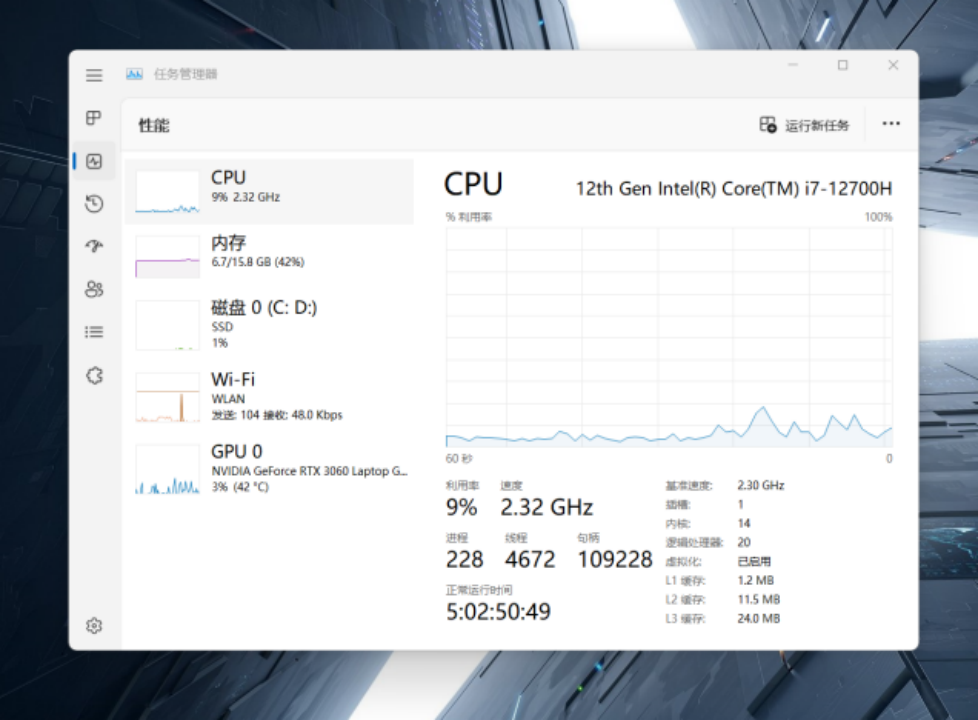
可以看到,本人这台电脑使用的 CPU 为 i7-12700H,16G 内存,显卡为 NVIDIA GeForce RTX 3060 Laptop,如果是没有联网的情况下,此时的 Wi-Fi 是不会出现的。
在没有联网的情况 Wi-Fi 查看型号,使用 Win+X 键打开磁盘管理器-网络适配器中查看 Wi-Fi 型号。
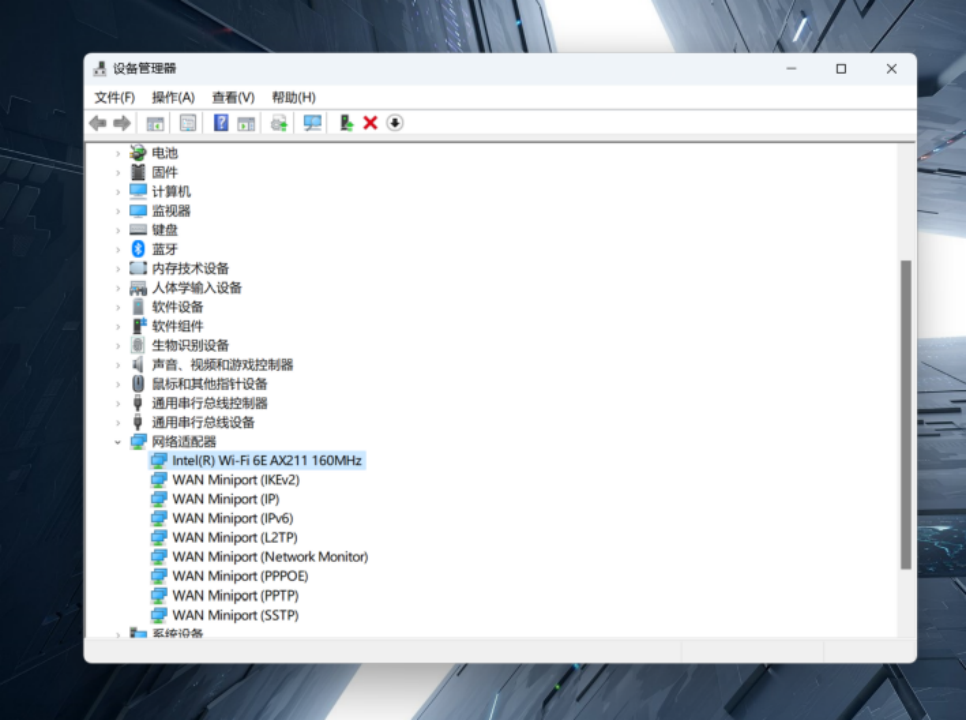
(可以看到此界面中 WiFI 型号为 Intel AX211)
屏幕简单查看可以通过使用设置-屏幕-高级选项进行查看,可以在此界面查看相关的屏幕分辨率,刷新率的切换都在这里。此外,当小白在使用一些渲染类的软件的时候,可以进行简单的性能优化,在屏幕-设置-显示卡中添加相应的软件,在图形首选项中选择高性能可以让电脑更快速的渲染,比如游戏视频类的软件都可以,对于办公使用的场景请将节能作为首选,可以更加的省电。
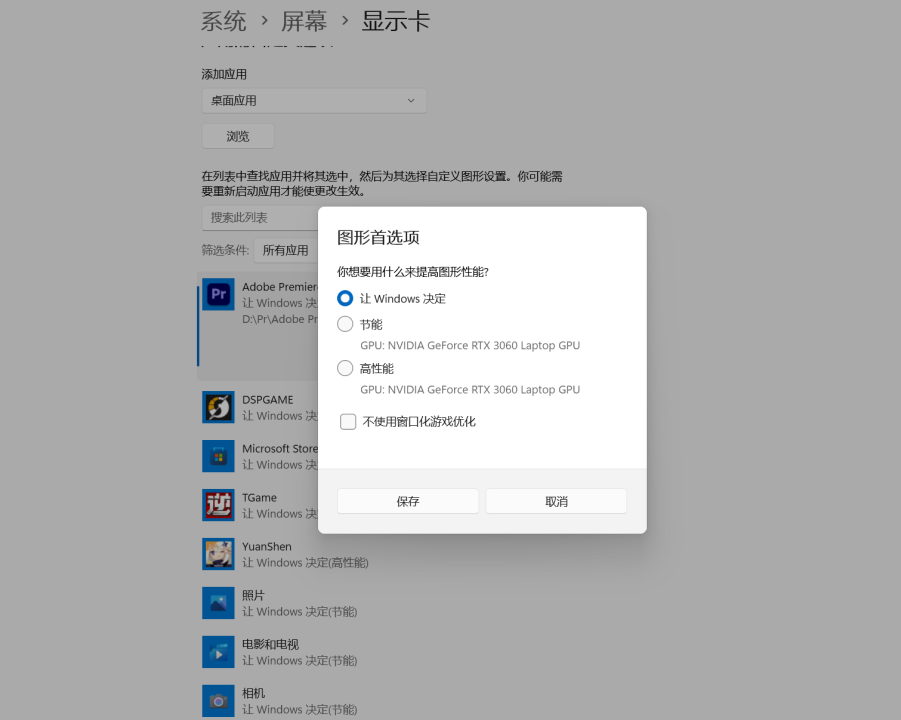
(本电脑开启了独显直连模式,如果是混合模式时,在节能的选项中显示的 CPU 中的图形处理器,例如 Intel 的酷睿 CPU 会实现为 Iris Xe Graphics)
大部分厂商的笔记本电脑在出厂不会给你做分盘处理,刚到笔记本电脑只有一个盘(联想除外,已经给你分别好的 C 盘 150G 与 D 盘 300 多 G,共约 476G) ,这需要对一个磁盘进行分区。
小白可以使用 Win+X 打开磁盘管理:
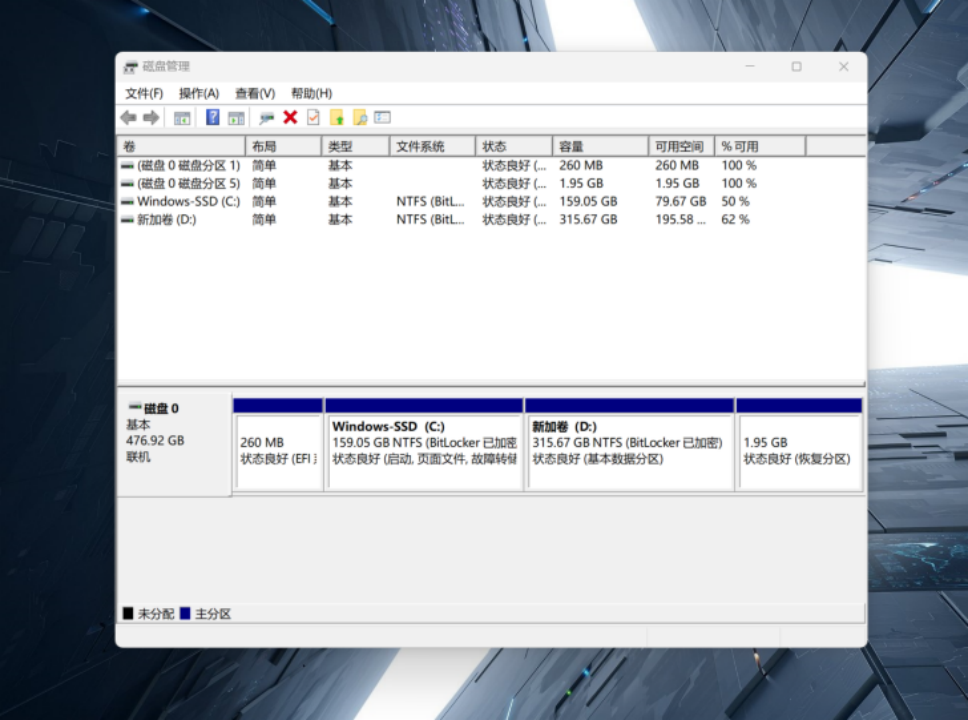
选中下方的一个区域磁盘,右键,选择压缩卷,就可以对 D 磁盘的空间中抽出一个新的磁盘。
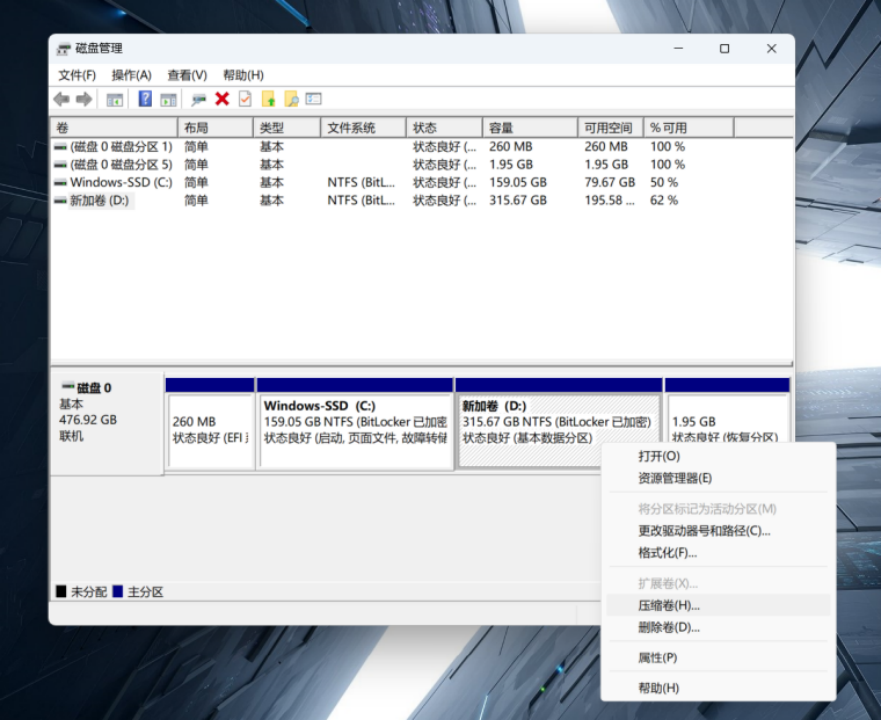
只要你的空间足够大,想拆几个磁盘都可以,也可以使用删除卷对磁盘进行清理,如果觉得某个磁盘空间不够使用,也可以对多余的空间进行扩展。
确认自己的电脑无误
>>>点击查看《2022 笔记本电脑选购与科普》最新章节
